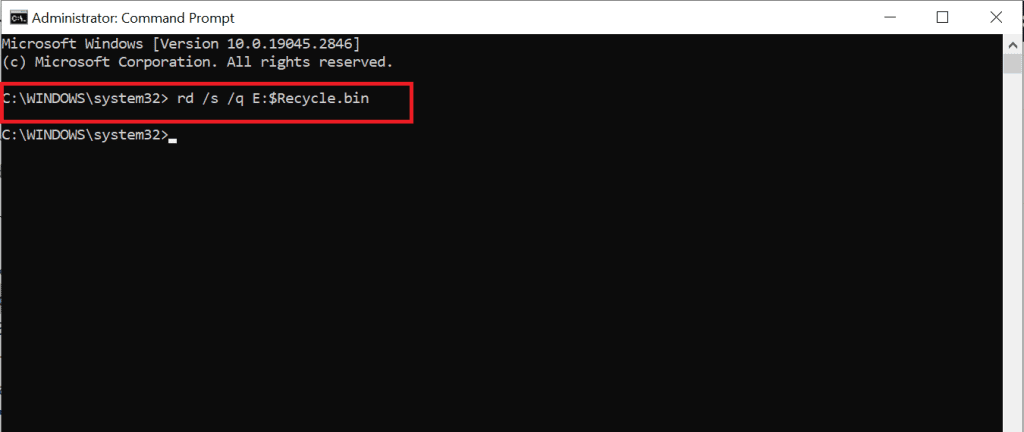Benutzerabfrage: Vor ein paar Monaten ist mein Laptop kaputt gegangen, aber meine Festplatte war in Ordnung, also habe ich sie in eine externe umgewandelt, damit ich immer noch Zugriff auf alle meine alten Dateien habe.
Vor kurzem brauchte ich eine Datei, die ich auf meinem alten Laptop in den Papierkorb verschoben hatte. Ich hatte den Papierkorb zum Zeitpunkt des Ausfalls meines Laptops noch nicht geleert, daher sagt mir meine Intuition, dass sich die Datei immer noch irgendwo auf der jetzt externen Festplatte befindet, aber ich habe keine Ahnung Wo ist der Papierkorb?.
Ich habe in $Recycle.Bin nach der externen Datei gesucht, aber sie scheint leer zu sein. Sowohl mein alter als auch mein neuer Laptop verwenden Windows 7.
Irgendeine Ahnung, ob diese Datei noch existiert und wie ich darauf zugreifen kann? Vielen Dank für deine Hilfe.
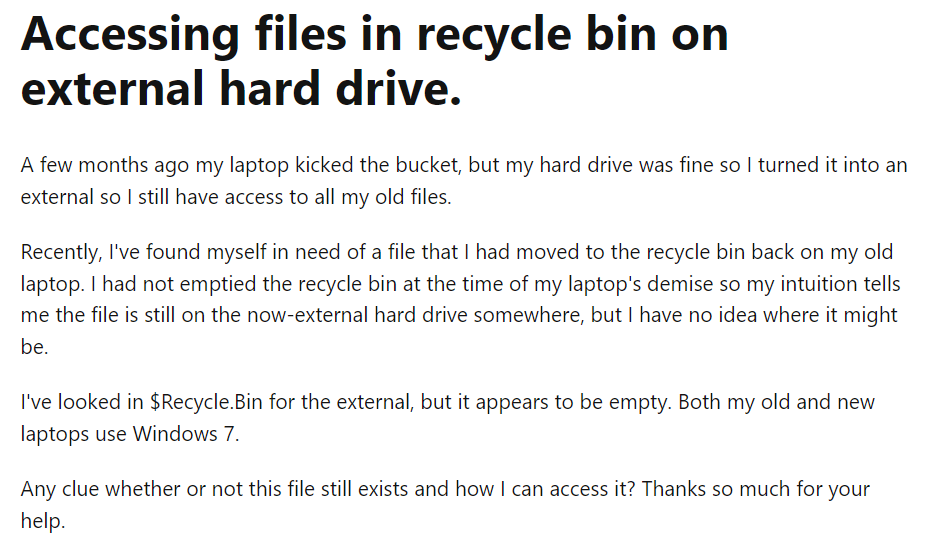
Lösung: Die obige Benutzerabfrage lässt Sie möglicherweise darauf schließen, dass Ihre externe Festplatte über einen eigenen Papierkorb verfügt, genau wie der Windows-Papierkorb oder der Mac-Papierkorb. Ziemlich cool, nicht wahr?
Falls Sie versehentlich einige Dateien von Ihrer externen Festplatte gelöscht haben und diese wiederherstellen möchten, machen Sie sich keine Sorgen, denn die Dateien werden im Papierkorbordner gespeichert, bis Sie sie endgültig löschen.
Wenn Sie also auf Ihren Papierkorb zugreifen möchten, um unerwünschte Dateien zu löschen, gelöschte Dateien wiederherstellen, oder einfach aus Neugier, dieser Artikel ist genau das Richtige für Sie.
In diesem Artikel erfahren Sie, wie Sie auf den Papierkorb Ihrer externen Festplatte zugreifen, damit Sie ihn jederzeit leicht finden können.
Lesen Sie den vollständigen Artikel, um zu erfahren, wie Sie den Papierkorb auf Ihrer externen Festplatte finden.
- Warum und wo findet man einen Papierkorb für eine externe Festplatte?
- Welche Rolle spielt der Ordner $recycle.bin?
- Wie finde ich den Papierkorb auf einer externen Festplatte?
- Wie lösche ich Papierkorbdateien auf der externen Festplatte?
- Wie kann man von einer externen Festplatte gelöschte Dateien wiederherstellen, die sich nicht im Papierkorb befinden?
- So beheben Sie das Problem „Der Papierkorb an X: ist beschädigt“ Fehler?
- Häufig gestellte Fragen
Warum und wo findet man einen Papierkorb für eine externe Festplatte?
Der Papierkorb auf einer externen Festplatte befindet sich im Ordner „$Recycle.Bin“ Ihrer externen Festplatte, der normalerweise standardmäßig ausgeblendet ist.
Der Hauptzweck eines Papierkorbs auf einer externen Festplatte besteht darin, einen zusätzlichen Schutz vor versehentlichem Datenverlust zu bieten. Durch das vorübergehende Speichern gelöschter Dateien im Papierkorb haben Sie die zusätzliche Möglichkeit, sie wiederherzustellen, falls sie versehentlich gelöscht werden.
Welche Rolle spielt der Ordner $recycle.bin?
Der Ordner $recycle.bin spielt eine entscheidende Rolle im Speichersystem einer Festplatte. Es befindet sich sowohl auf internen als auch auf externen Laufwerken im Stammverzeichnis. Im Wesentlichen fungiert es als Container für den Papierkorb und sammelt Daten, wenn ein Benutzer eine Datei auf der Festplatte löscht.
Wie finde ich den Papierkorb auf einer externen Festplatte?
Um den versteckten Papierkorb auf Ihrer externen Festplatte zu finden, befolgen Sie diese einfachen Schritte:
- Öffne das This PC oder File Explorer Fenster auf Ihrem Computer.
- Right-click auf Ihrer externen Festplatte und klicken Sie auf Open.
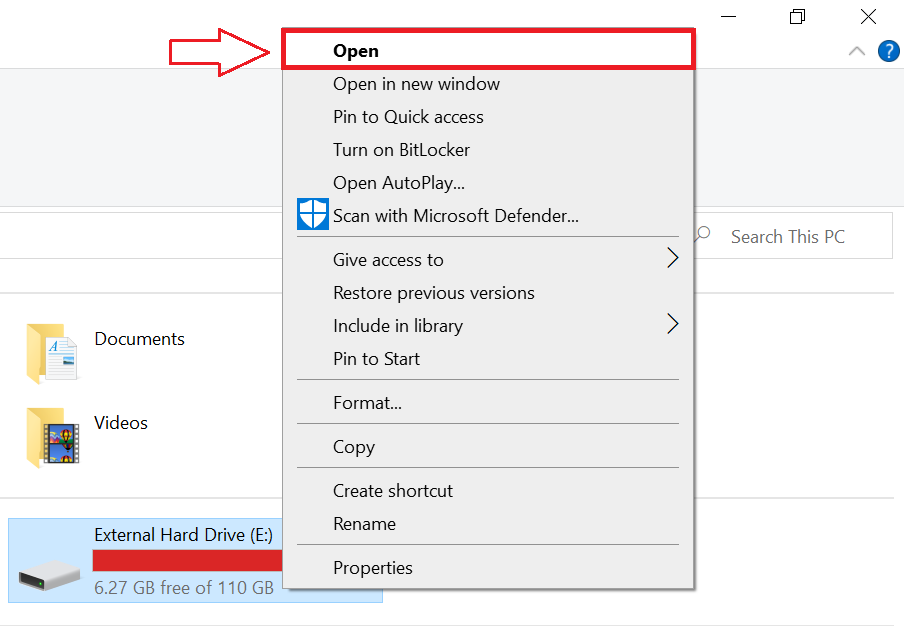
- Klicken Sie auf die View Registerkarte oben im Fenster.
- Unter der Registerkarte „Ansicht“, wählen Options auf der rechten Seite.

- In der Folder Options Fenster, klicken Sie auf View tab.
- Aktivieren Sie die Show hidden files, folders, and drives Option.
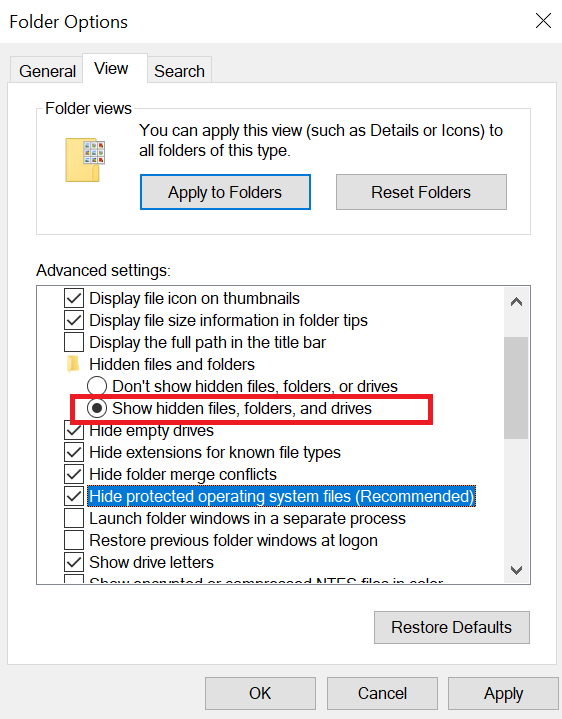
- Deaktivieren Sie die Hide protected operating system files Option.
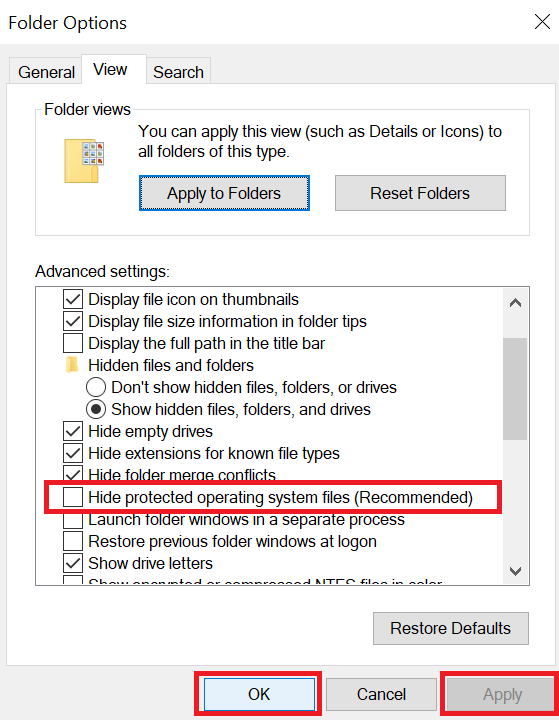
- Klicken Apply und dann OK.
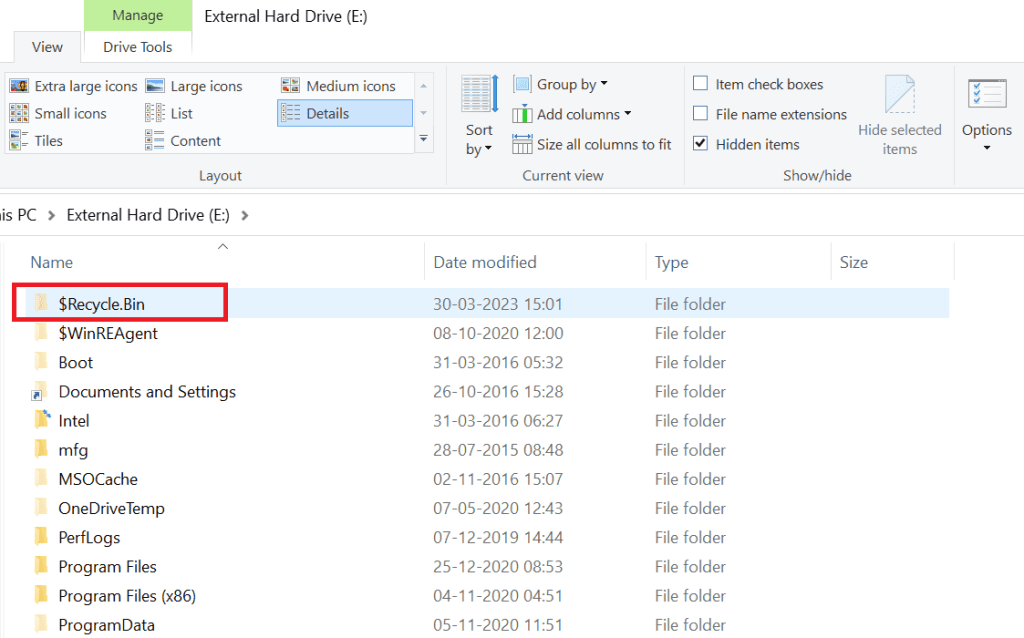
Sie sollten nun den Ordner $RECYCLE.BIN sehen können, der Ihre gelöschten Dateien auf der externen Festplatte enthält.
Machen Sie sich keine Sorgen, wenn Sie Ihre gelöschten Dateien nicht finden können. Schauen Sie sich unser umfassendes Tutorial an So stellen Sie gelöschte Dateien von einer externen Festplatte wieder her.
Wie lösche ich Papierkorbdateien auf der externen Festplatte?
Wenn Sie Papierkorbdateien auf der externen Festplatte löschen möchten. Führen Sie zunächst die oben beschriebene Methode aus, um auf die Dateien und Ordner des Papierkorbs auf einer externen Festplatte zuzugreifen. Anschließend können Sie die Papierkorbdateien je nach Bedarf löschen.
Notiz: Vergessen Sie nicht, Ihre externe Festplatte an Ihren Computer anzuschließen, um auf Dateien zuzugreifen und diese zu löschen.
In einigen Fällen können Sie die Papierkorbdateien aufgrund unerwarteter Fehler auf einer externen Festplatte wie „Fehler“ möglicherweise nicht löschenOx80070091. In solchen Fällen können Sie eine Sicherungskopie aller wichtigen Dateien von der externen Festplatte erstellen und die Festplatte anschließend formatieren.
Für den Fall, dass Sie beim Löschen der Papierkorbdateien oder beim Formatieren der externen Festplatte versehentlich einige wichtige Dateien gelöscht haben. Dann geraten Sie nicht in Panik, denn Ihre gelöschten Dateien sind mit wiederherstellbar Remo Recover software.
Wie kann man von einer externen Festplatte gelöschte Dateien wiederherstellen, die sich nicht im Papierkorb befinden?
Um gelöschte Dateien von einer externen Festplatte wiederherzustellen, die im Papierkorb fehlt, benötigen Sie ein professionelles Tool zur Wiederherstellung externer Festplatten.
Remo Recover ist einer der Beste Software zur Wiederherstellung externer Festplatten für die Wiederherstellung externer Festplatten. Es nutzt fortschrittliche Scan-Algorithmen und kann über 500 Dateiformate wiederherstellen, are gelöschte Bilder, Videos, Excel-Dateien und vieles mehr.
Diese Software ist sowohl mit Mac als auch mit Windows kompatibel und unterstützt alle externen Festplattenmarken. Zusätzlich, es hat ein 4.5-star rating auf einer vertrauenswürdigen Bewertungsplattform wie z Trustpilot, Dies zeigt die Zuverlässigkeit und Vertrauenswürdigkeit dieses Tools.
Laden Sie dieses Tool jetzt herunter, um Ihre Dateien schnell wiederherzustellen.
Schritte zum Wiederherstellen gelöschter Dateien von einer externen Festplatte mit Remo Recover
Um Dateien von einer externen Festplatte wiederherzustellen, gehen Sie folgendermaßen vor:
- Downloaden und installieren Remo Recover auf deinem Computer.
- Connect the external hard drive to your computer via a USB cable, ensuring it is correctly connected and detected.
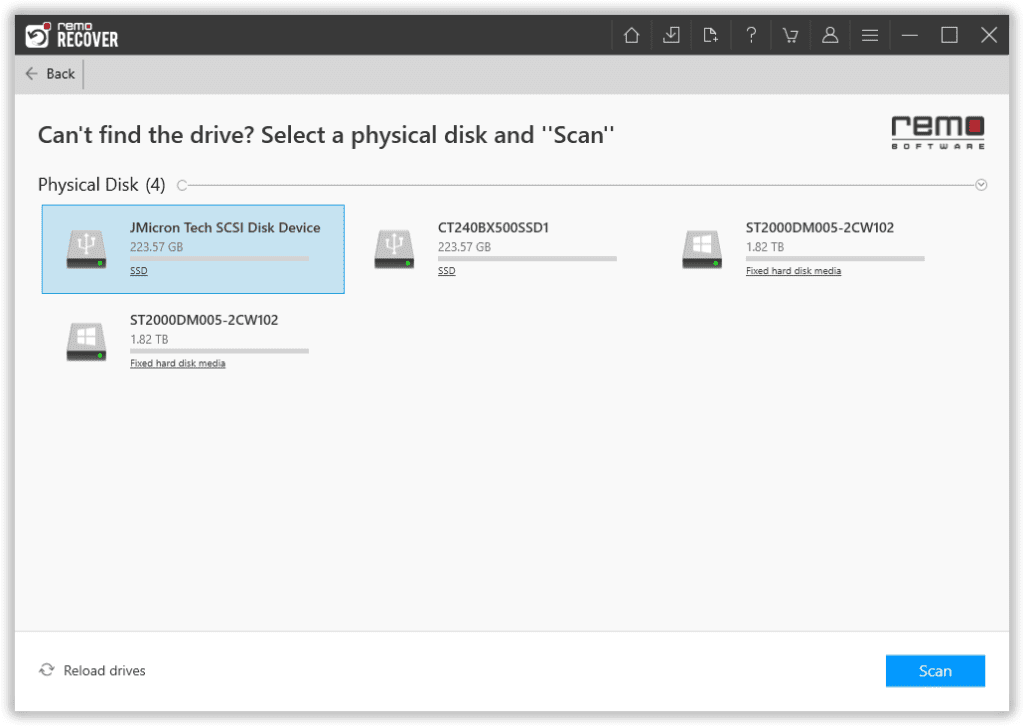
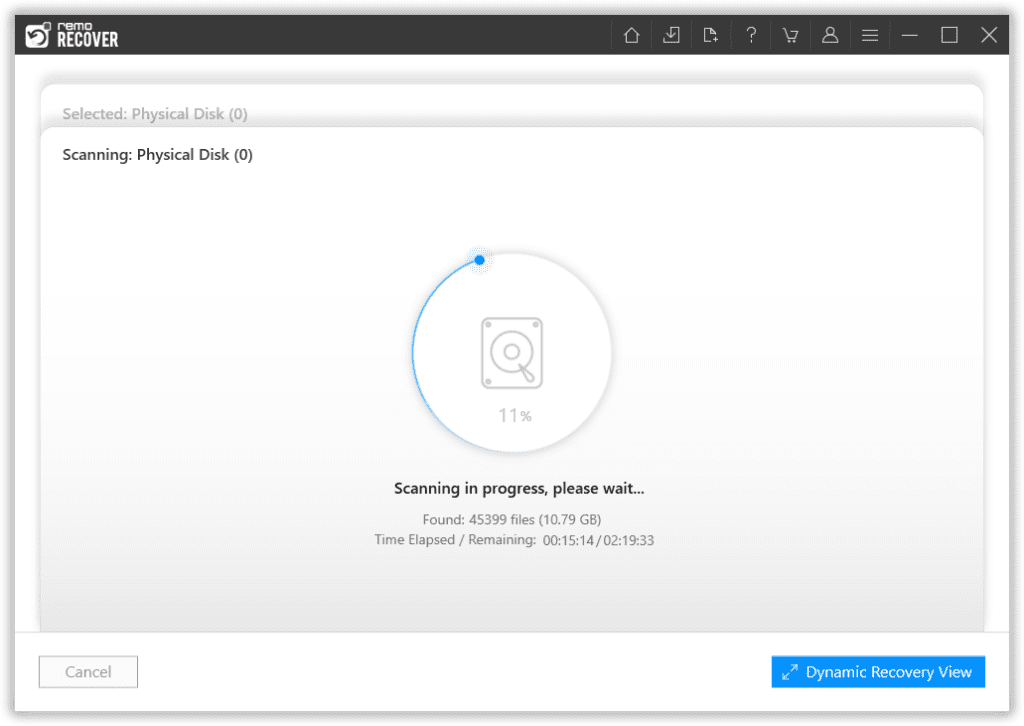
- You can preview the recovered files using the Dynamic Recovery View feature while the scan is in progress.
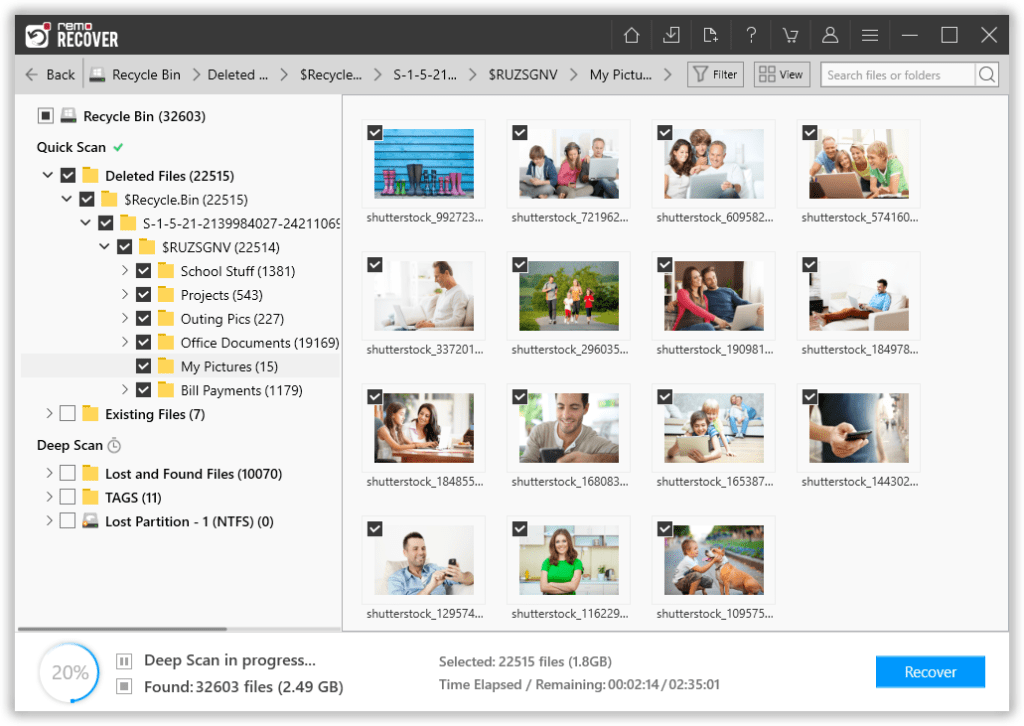
- Wählen Sie die Dateien aus, die Sie wiederherstellen möchten, und klicken Sie auf Recover Taste. Wählen Sie einen sicheren Ort zum Speichern der wiederhergestellten Dateien und klicken Sie auf OK um den Vorgang abzuschließen.
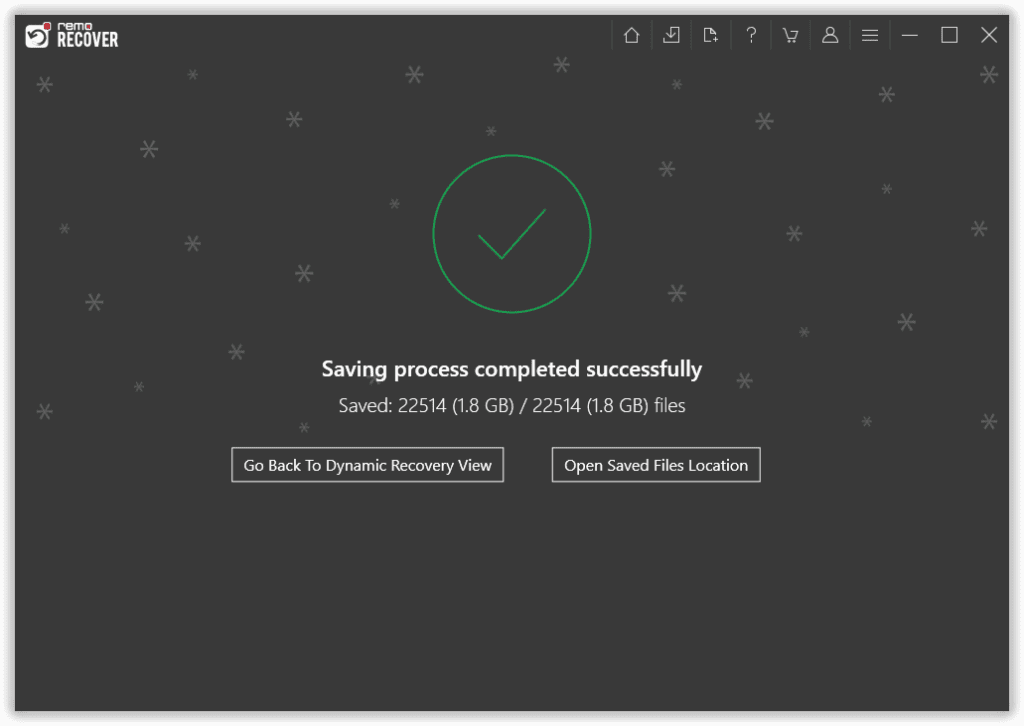
Sie können auch diesen Artikel lesen, um es herauszufinden So stellen Sie aus dem Papierkorb gelöschte Dateien wieder her.
So beheben Sie das Problem „Der Papierkorb an X:\ ist beschädigt“ Fehler?
Wenn Sie eine Fehlermeldung sehen, die besagt "The Recycle Bin on X:\ is corrupted" Machen Sie sich beim Zugriff auf Ihre externe Festplatte keine Sorgen – das Problem lässt sich leicht beheben.
Aber bevor wir dieses Problem beheben, wollen wir schnell den möglichen Grund für die Beschädigung des Papierkorbs herausfinden.
Ursachen für das Problem mit dem beschädigten Papierkorb
Mehrere Faktoren können zur Beschädigung des Papierkorbs auf Ihrem Computer beitragen X:\ fahren. Hier sind einige häufige Ursachen:
- 📀 Dateisystemfehler: Wenn dein X:\ Wenn auf dem Laufwerk Dateisystemfehler auftreten, kann dies die Funktionalität des Papierkorbs beeinträchtigen und zu Beschädigungen führen.
- 🔒 Malware oder Viren: Schädliche Software kann Ihr System infizieren und verschiedene Komponenten, einschließlich des Papierkorbs, beschädigen.
- 🔄 Softwarekonflikte: Konflikte zwischen verschiedenen Softwareanwendungen oder Systemdienstprogrammen können die normale Funktion des Papierkorbs stören.
- ⚡ Plötzliches Herunterfahren des Systems: Stromausfälle bzw unerwartete Systemabschaltungen kann laufende Prozesse unterbrechen und möglicherweise den Papierkorb beschädigen.
Schritte zur Behebung des Fehlers „Beschädigter Papierkorb“?
Hier sind die Schritte, die Sie befolgen müssen, um das Problem zu beheben "The Recycle Bin on X:\ is corrupted" Error.
- offen Command Prompt als Administrator.
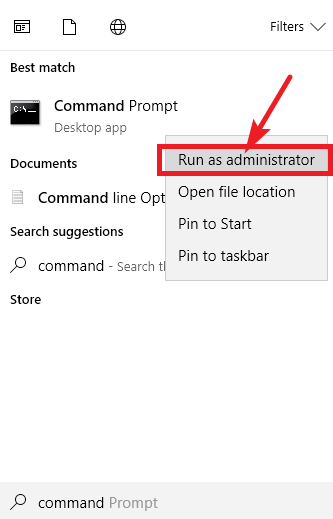
- Typ rd /s /q C:$Recycle.bin und ersetzen "C" mit dem Laufwerksbuchstaben Ihrer externen Festplatte.
- Drücken Sie Enter um die beschädigten Dateien zu löschen $Recycle.bin Ordner von Ihrer externen Festplatte.
- Restart your computer. Das System erstellt automatisch den Papierkorbordner auf Ihrer externen Festplatte neu und die Fehlermeldung sollte verschwinden.
Wenn Sie diese einfachen Schritte befolgen, können Sie den Fehler „Beschädigter Papierkorb“ auf Ihrer externen Festplatte problemlos beheben und auf Ihre gelöschten Dateien zugreifen.
Interessante Lektüre: Finden Sie heraus, wie es geht Daten von einer beschädigten Festplatte wiederherstellen.
Conclusion
Der Papierkorb ist eine tolle Funktion für jedes Speichergerät und bietet ein Sicherheitsnetz für versehentlich gelöschte Daten. Beachten Sie jedoch, dass der Papierkorbordner auf externen Festplatten möglicherweise standardmäßig ausgeblendet ist. Wenn Sie jedoch einige einfache Schritte befolgen, die bereits in diesem Artikel erwähnt werden, können Sie darauf zugreifen.
Falls Sie nicht auf Ihren Papierkorb zugreifen können oder Ihre Dateien im Papierkorb fehlen, können Sie ein professionelles externes Festplattenwiederherstellungstool wie Remo Recover verwenden.
Häufig gestellte Fragen
Der Ordner „$recycle.bin“ ist ein versteckter Systemordner auf Windows-Betriebssystemen, der als Papierkorb oder Papierkorb für gelöschte Dateien und Ordner dient.
Der Fehlercode „0x80070091“ weist normalerweise darauf hin, dass beim Zugriff auf oder beim Löschen von Dateien im Papierkorb ein Problem vorliegt. Die Ursache könnte eine Dateibeschädigung oder unzureichende Berechtigungen sein.
Die Papierkorbdateien werden in einem versteckten Systemordner namens „$recycle.bin“ auf jedem Laufwerk oder jeder Partition Ihres Computers oder einer externen Festplatte gespeichert.
Um auf den Papierkorb zuzugreifen, doppelklicken Sie auf das entsprechende Symbol auf dem Desktop oder öffnen Sie den Datei-Explorer. Daraufhin wird er auf jedem Laufwerk oder jeder Partition als separater Ordner aufgeführt.
Der Papierkorb befindet sich normalerweise auf dem Desktop. Wenn Sie es dort nicht sehen, können Sie im Startmenü danach suchen oder den Datei-Explorer öffnen und in jedem Laufwerk oder jeder Partition danach suchen.